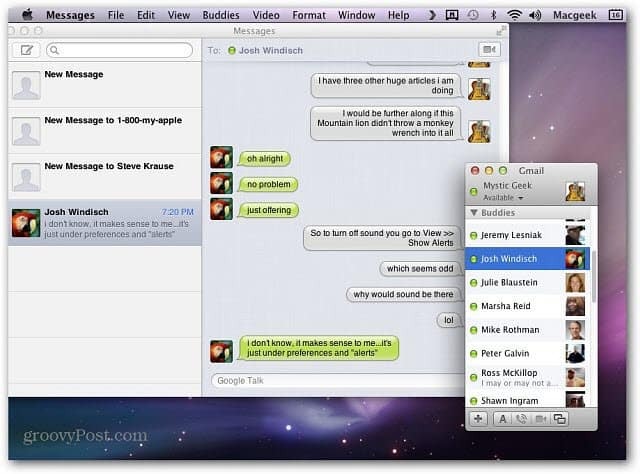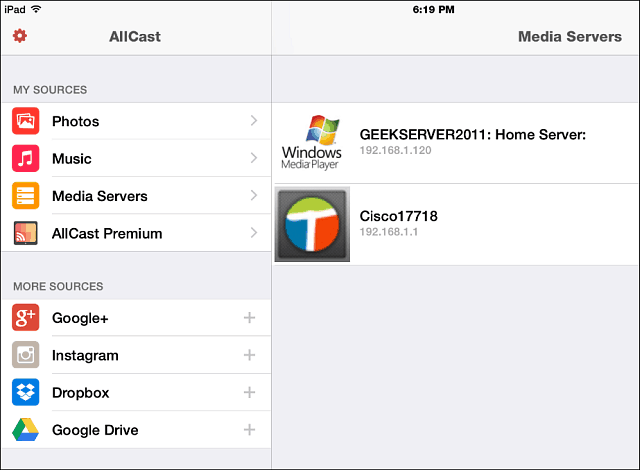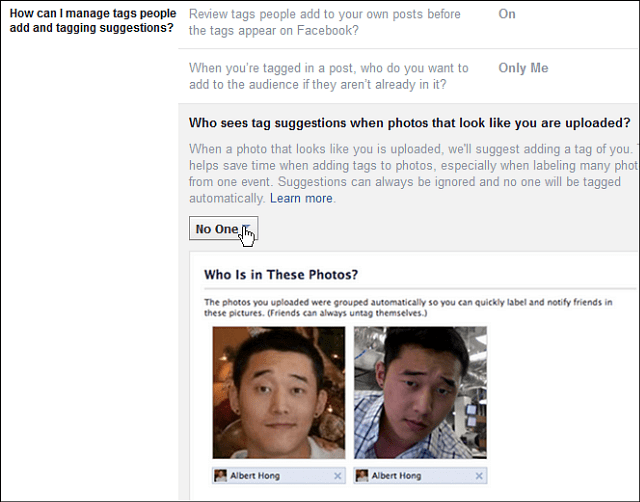Slik kontrollerer du om harddisken din mislykkes
Maskinvare Backup / / March 17, 2020
Sist oppdatert den

Å finne ut på forhånd om harddisken din svikter, kan spare deg for tid, penger og mye bry. Her er noen få verktøy for å sjekke sunnheten på stasjonen.
Tilbake i 2013 skrev vi om å sjekke om din harddisken går dårlig. Mens mange datamaskiner har harddisker i solid state, til slutt feiler alle harddisker. Du bør være sikkerhetskopiere dataene dine å forberede seg på den eventualiteten. Her er en liste over oppdateringer, verktøy og alternativer for å finne ut om lampen "Kontroller motoren" er på med harddisken. Før du kjører noen av disse testene, må du bekrefte sikkerhetskopien. Hvis stasjonen din er upålitelig, er det mulig at disse testene kan skyve den over kanten.
De fleste stasjoner har selvovervåking, analyse og rapporteringsteknologi (SMART). Datamaskinen kan sjekke stasjonen før den starter, men ikke. Av noen bisarre grunner er det imidlertid mange datamaskiner som har den funksjonen deaktivert.
Du må finne ut hvordan du kommer inn på produsentens
Dataprodusentdiagnostikk
Mens du tuller med disse oppstartsinnstillingene og forsker, vil du sannsynligvis finne en diagnostisk test. Igjen vil hvert selskap ha en litt annen måte å gjøre testen på. Det meste av tiden har du en kort test som varer noen sekunder. Som bare sjekker for SMART-feil. Så får du se en lang eller tilfeldig test. De kan ta opptil en time. Hvis alle disse passerer, er sannsynligvis harddisken din i orden, men ikke alltid. Vi vil dekke det senere.
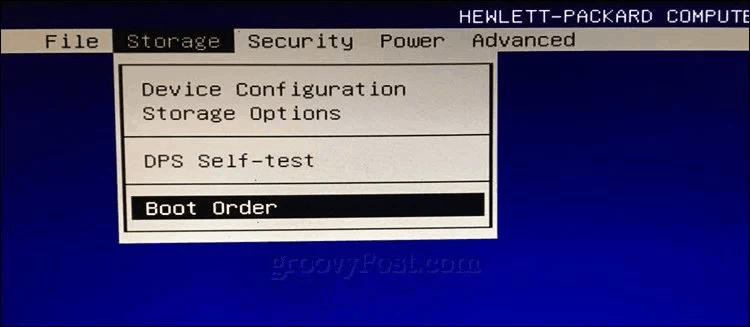
Hvis harddisken din mislykkes og fulgte med datamaskinen din, er det på tide å sjekke garantien. Selv om stasjonen din er fra Western Digital eller Toshiba, dekker stedet som bygde datamaskinen vanligvis stasjonen. De er ikke ansvarlige for dataene på stasjonen, så husk å sikkerhetskopiere.
Hvis du har det erstattet stasjonen på datamaskinen din med en SSD eller bare besluttet å oppgradere, vil garantien være hos produsenten av stasjonen, ikke datamaskinen. Hvis stasjonen fortsatt er under garanti, er det når du kjører diagnosen, da det er usannsynlig at de vil erstatte stasjonen uten resultatet fra den testen. Hvis stasjonen ikke har mislyktes ennå, kan du likevel laste ned testverktøyene fra produsentens nettsted og teste ut stasjonen. For Seagate, bruk SeaTools, Hitachi og Western Digital har HGST, og Samsung bruker Tryllekunstner.
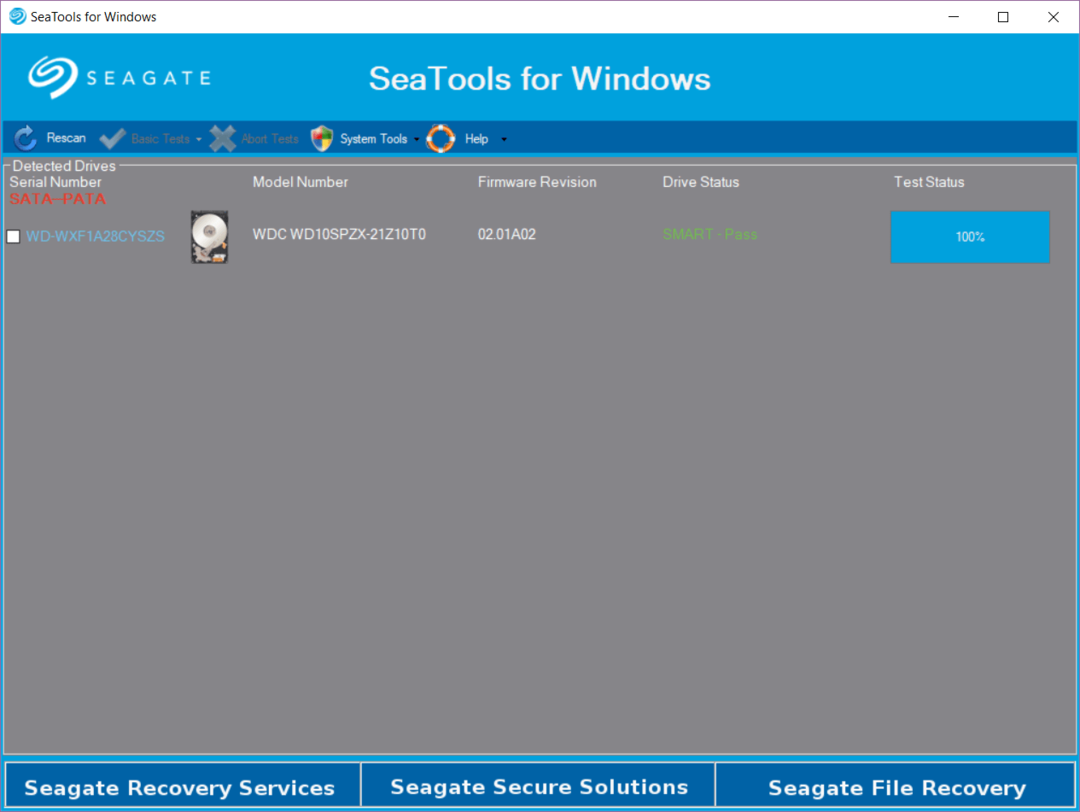
I vår 2013 se på disse verktøyene, Nevner Austin at han foretrekker produsentverktøyene til tross for hva “de fleste hype-nettsteder og utviklere der ute vil fortelle deg.” Det er ett synspunkt. Når det gjelder ting som inneholder dataene dine, er det best å kjøre mer enn én test. For eksempel har en produsent litt interessert i å si at harddisken din er fin. Med tanke på at programmene er gratis, hvorfor ikke kjøre mer enn en test?
Hvis stasjonen din er mistenkt, er det siste du vil gjøre å legge til flere ting til det. Det er der bærbare programmer er nyttige. De kjører av en USB Flash-stasjon (sjekk ut vår foreslått apper for å holde på en bærbar stasjon og hvordan tilpasse stasjonen).
En av de mest populære appene der ute, i det minste i teknologisamfunnet, er Crystal Disk Info. Det laster raskt og gir deg en øyeblikkelig analyse. Blått betyr at alt er bra mens rødt eller gult indikerer problemer. Det gjør ikke noen avansert testing; den leser bare noen av dataene fra stasjonen.
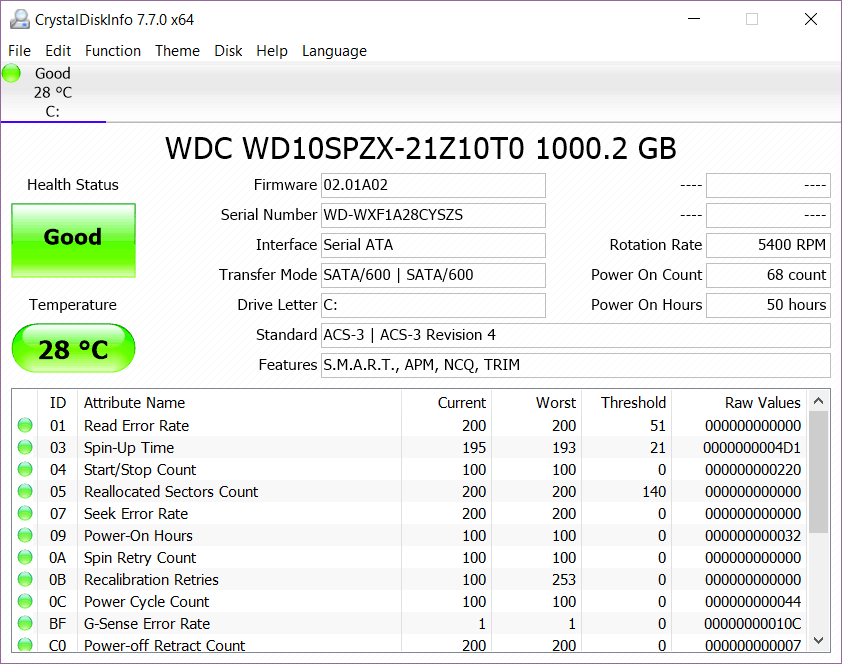
Neste steg opp fra Crystal Disk info er HDD Scan. Den gir deg den samme informasjonen som Crystal Disk, men kjører også lese / skrive tester. Det lar deg vite om stasjonen din har dårlige sektorer eller bare ikke oppfører seg ordentlig. Jeg liker utformingen av dette programmet, men for rå data slår ingenting GSmartControl. Den kjører på alle operativsystemer der ute og kjører dusinvis av tester for deg.
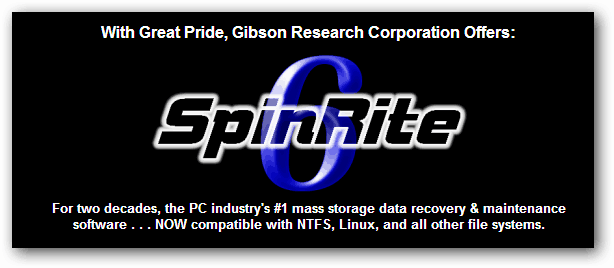
Som tidligere dekket, Spinrite er verktøyet avanserte fagfolk bruker for å teste stasjonene sine. Siden det er 89 dollar, kan du like godt bytte ut stasjonen for den mengden penger, hvis du er en forbruker. Dette verktøyet er ikke bare testkjøringer, men hjelper deg med å forutsi problemer og komme seg etter stasjonsfeil. Hvis du støtter datamaskinsupport for å leve, kan du også sjekke Malwarebytes verktøysett. Det er det jeg bruker for å sjekke klientens harddisker.

Selv når alle disse testene sier at stasjonen din er fin, betyr det ikke at den er trygg. Upålitelige stasjoner mislykkes pålitelig. Jeg har sett nok stasjoner passere, men kan fortsatt ikke lese eller skrive data pålitelig. De låser seg tilfeldig uten grunn. Hvis harddisken din er mer enn tre år, er det mer sannsynlig at stasjonen svikter, men programvareverktøyene kan ikke se den. Visst kan du kjøre flere tester, men på et tidspunkt vil du innse at kostnadene for stasjoner er relativt lave sammenlignet med risikoen for å miste data. Hvis det er under garanti, kan det hende du må bevise at din mening er viktigere enn dataene deres test viser.
Hvis du leser denne artikkelen, lurer du sannsynligvis på om harddisken din svikter. Sikkerhetskopier dataene dine før du kjører disse testene! Disse testene kan føre til at en harddisk mislykkes. Hvis du ikke stoler på stasjonen din, bytter du stasjonen! Bruk både en skybasert løsning som Backblaze så vel som løsninger innebygd i Windows.